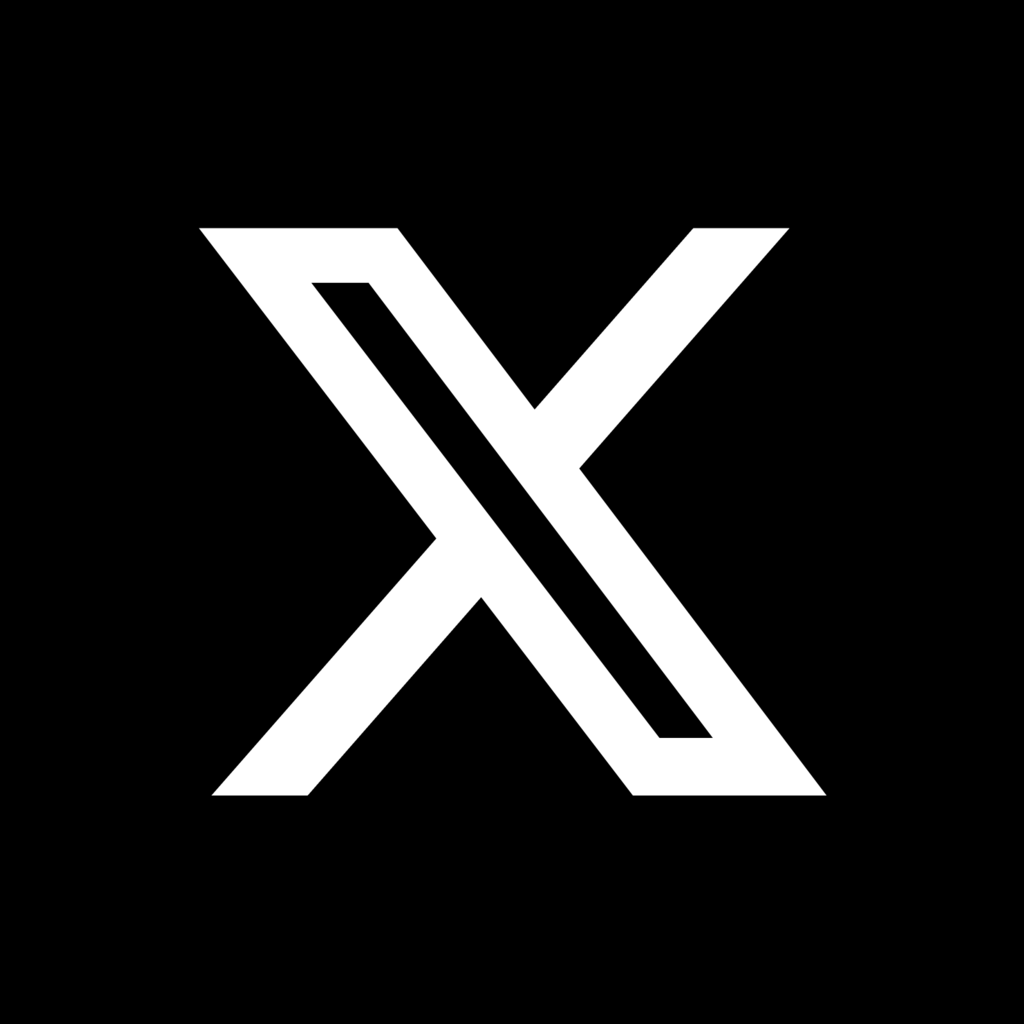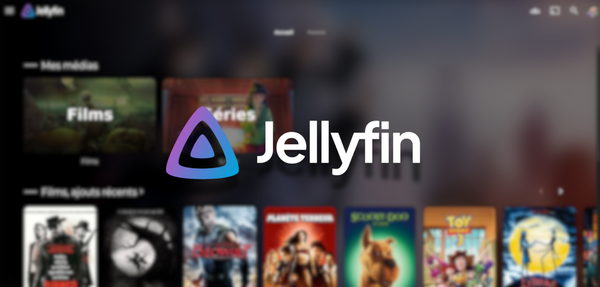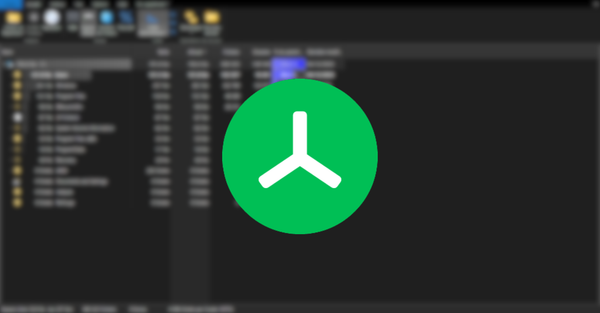Iperf3 : L'outil parfait mesurer et optimiser les performances de votre réseau

iperf3 est un outil open source largement utilisé pour mesurer la bande passante et les performances d’un réseau. Que ce soit pour valider la qualité d’une liaison, diagnostiquer des goulots d’étranglement ou évaluer l’impact d’un nouveau matériel, iperf3 est un allié indispensable pour les administrateurs réseau.
Qu’est-ce qu’iperf3 ?
- iperf3 est une version améliorée d’iperf, conçue pour tester le débit maximal entre deux machines sur un réseau IP.
- Il permet de mesurer :
- Le débit (en Mbits/s ou Gbits/s)
- La latence
- La perte de paquets
- Fonctionne en mode client/serveur : un hôte agit comme serveur, l’autre comme client.
Installation d’iperf3
Sur Linux (Debian/Ubuntu)
sudo apt update
sudo apt install iperf3Sur Windows
- Télécharger l’exécutable depuis le site officiel.
Sur macOS
brew install iperf3Utilisation de base
Lancer le serveur
Sur la machine qui fera office de serveur :
iperf3 -s- Le serveur écoute par défaut sur le port 5201.
Lancer le client
Sur la machine cliente, pour tester le débit vers le serveur :
iperf3 -c <Adresse_IP_Du_Serveur>- Exemple :
iperf3 -c 192.168.1.100
| Option | Description | Exemple |
|---|---|---|
-p <port> |
Spécifie un port différent (par défaut : 5201) | iperf3 -c 192.168.1.10 -p 5000 |
-t <durée> |
Durée du test en secondes | iperf3 -c 192.168.1.10 -t 30 |
-i <interval> |
Intervalle d'affichage (en secondes) | iperf3 -c 192.168.1.10 -i 5 |
-P <n> |
Nombre de flux parallèles (multi-threads) | iperf3 -c 192.168.1.10 -P 4 |
-R |
Mode reverse (le serveur envoie vers le client) | iperf3 -c 192.168.1.10 -R |
-u |
Utiliser le protocole UDP au lieu de TCP | iperf3 -c 192.168.1.10 -u |
-b <débit> |
Limite le débit (UDP uniquement) | iperf3 -c 192.168.1.10 -u -b 100M |
-w <taille> |
Taille de la fenêtre TCP | iperf3 -c 192.168.1.10 -w 256K |
-f <format> |
Format d'affichage des résultats (k, m, g) |
iperf3 -c 192.168.1.10 -f m |
-J |
Affiche les résultats au format JSON | iperf3 -c 192.168.1.10 -J |
-V |
Mode verbeux (verbose) | iperf3 -c 192.168.1.10 -V |
Cas pratiques d’utilisation
Voici quelques exemples typiques où iPerf3 est utile :
- Vérifier le débit local (LAN)
Pour tester la bande passante entre deux machines sur le même LAN (souvent le scénario le plus courant) :
- Sur la machine A :
iperf3 -s - Sur la machine B :
iperf3 -c <IP de A>
On peut jouer avec les options -P, -t, etc...
- Mode reverse
Supposons que la machine B ait une meilleure capacité d’envoi que de réception (ou que le lien soit asymétrique). On peut lancer le test “reverse” (côté serveur envoi, client réception) :
iperf3 -c <IP serveur> -R- Test UDP pour mesurer perte / gigue
Pour les applications sensibles (VoIP, vidéoconférence), on utilise UDP :
iperf3 -c <IP serveur> -u -b 50M- Multi‑flux pour saturer un lien haut débit
Sur des liens rapides (10 Gbps, etc.), un seul flux TCP peut ne pas saturer le lien à cause des limites de TCP (fenêtre, latence). On utilise :
iperf3 -c <IP serveur> -P 8ou plus, selon les capacités des machines.
Analyse des résultats & interprétation
Quand vous lancez un test, vous verrez :
- Intervalle de temps (Interval).
- Quantité de données transférées (Transfer).
- Débit (Bandwidth).
- Pour UDP : perte, pourcentage de perte, jitter.
Quelques points important à vérifier :
- Si le débit obtenu est très loin de ce que le matériel annonce, il y a un goulot (matériel réseau, CPU, drivers).
- En mode UDP, si perte > ~1 %, cela peut être problématique pour les applications temps réel.
- La gigue (variation de latence) est critique pour la VoIP / streaming.
- Si le débit asymétrique (ex : A → B ≠ B → A), cela peut éclairer un problème de chemin réseau ou de buffer TCP.
- En mode multi‑flux, on peut saturer le lien davantage, mais cela peut cacher des problèmes de latence ou de congestion.
Bonnes pratiques et pièges à éviter
- Version identique : assurez-vous que client et serveur utilisent la même version majeure d’iPerf3.
- Pare‑feu / sécurité : autorisez le port (5201 ou celui choisi) sur les pare‑feux des deux machines.
- Charge CPU : si le CPU est saturé sur l’une des machines, cela limitera le débit.
- Drivers / NIC / MTU : assurez‑vous que les cartes réseau, les pilotes et la MTU sont configurés correctement.
- Buffers TCP / fenêtre : ajuster la taille de fenêtre (
-w) peut améliorer les performances sur les liens à latence élevée. - Multiplicité de flux : sur les liens rapides, un seul flux ne suffit pas toujours.
- Limitation du lien : utiliser l’option
-ben UDP pour ne pas saturer inutilement le réseau. - Tester en heures creuses : sur un réseau partagé, d’autres trafics peuvent interférer.
- Direction du test (reverse) : tester les deux sens pour détecter asymétries.
- Interprétation avec prudence : iPerf mesure ce qu’il peut dans les conditions données, il ne corrige pas les problèmes sous‑jacents.
Pour Conclure
iPerf3 est un outil puissant, léger, et extrêmement utile pour diagnostiquer, valider ou tester la performance d’un réseau entre deux hôtes. Il offre de nombreuses options de personnalisation (nombre de flux, UDP vs TCP, fenêtres, etc.), ce qui en fait un allié quasi incontournable pour les administrateurs réseau et même pour les passionnées.
En l’utilisant régulièrement, vous disposerez d’une base de référence pour vos liens réseau, détecterez plus facilement les régressions, et pourrez adapter vos équipements et configurations réseau en conséquence.
Pour nous aider à nous améliorer, n'hésitez pas à faire part de vos avis en commentaires ou même à poser vos questions si vous avez besoin d'aide supplémentaire.
Vous pouvez également partager cet article et nous suivre sur Twitter/X :
ainsi que sur Instagram :